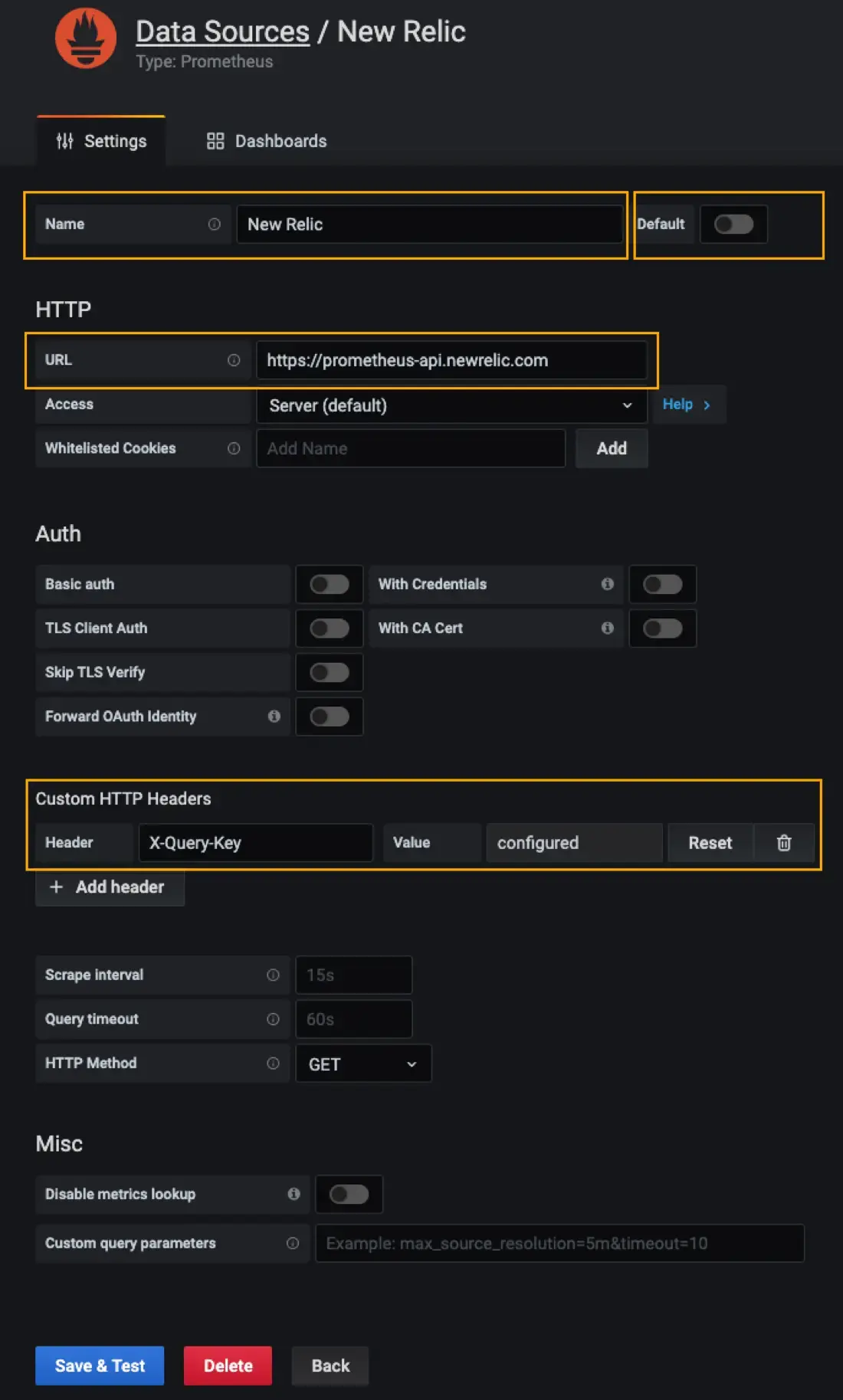Puede configurar una fuente de datos de Prometheus en Grafana para consultar los datos almacenados en la base de datos de New Relic (NRDB) utilizando nuestro lenguaje de consulta estilo PromQL.
Agregar una fuente de datos de Prometheus
Siga estos pasos para agregar New Relic como fuente de datos de Prometheus para Grafana. Estas instrucciones detallan cómo completar el proceso cuando se trabaja con las versiones 6.7 y superiores de Grafana.
Importante
Debe completar el proceso de integración de escritura remota de Prometheus antes de comenzar el proceso de configuración.
En New Relic, cree una nueva clave de consulta de Insights.
Importante
Nota: En Grafana, deberá colocar esto en un encabezado HTTP X-Query-Key personalizado (consulte el paso 7 a continuación), pero es la misma entidad que la clave de consulta New Relic.
Desde la pantalla de Grafana Home , vaya a Configuration > Data Sources y haga clic en Add data source.
En la pantalla Add data source , en las opciones Time series databases , seleccione Prometheus.
Ingrese el Name que desea usar para su nueva fuente de datos de Prometheus.
Configure el interruptor Default en la posición de encendido o apagado, dependiendo de si desea que esta sea su fuente de datos predeterminada para Prometheus consulta.
- Desactivado: esta no es su fuente de datos predeterminada
- Activado: esta es su fuente de datos predeterminada
Ingrese el URL correcto:
En Custom Headers, seleccione Add Header. Establezca el nombre Header en X-Query-Key. Para Value, ingrese la clave de consulta que creó en el paso 1.
Haga clic en Save & Test.
Sugerencia
Si sus gráficos aparecen como grupos de puntos y no como líneas conectadas, puede cambiar el estilo del gráfico para mostrar líneas. Para hacer esto, vaya a Graph panel de Grafana y seleccione Stacking and null value > connected.
¿Te ha ayudado este documento con la instalación?
Consideraciones de versiones
New Relic recomienda encarecidamente utilizar las versiones 6.7.x y superiores para configurar New Relic como fuente de datos de Prometheus. Si elige completar la configuración mientras ejecuta una versión anterior, deberá realizar una de las siguientes acciones para configurar correctamente su fuente de datos:
- Configure la nueva fuente de datos para usar autenticación básica y luego ingrese la clave de consulta como contraseña en el flujo de trabajo de autenticación básica.
- Configure la nueva URL de la fuente de datos para incluir la clave de consulta:
https://prometheus-api.newrelic.com/auth/`<query-key>`
Personaliza el comportamiento de la API de Prometheus
Los encabezados son particularmente importantes si ha conectado varios servidores Prometheus a New Relic mediante la integración de escritura remota. Aquí hay algunos detalles sobre la personalización.
Eliminar una fuente de datos de Prometheus
Para eliminar una fuente de datos en Grafana:
Vaya a
Configuration > Data Sources
.
Haga clic en la fuente de datos que desea eliminar.
Haga clic en el botón
Delete
en la parte inferior de la página.